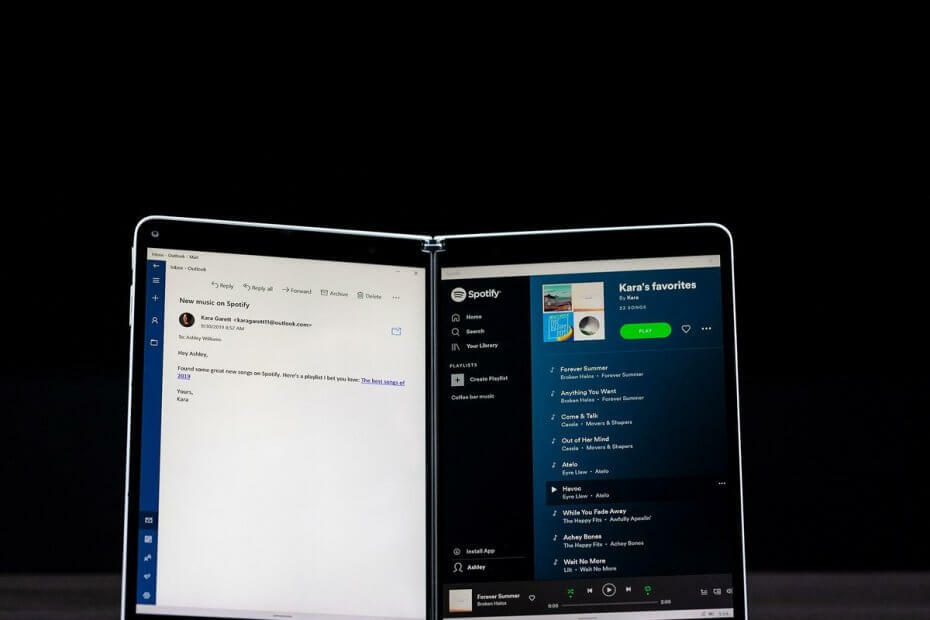Този софтуер ще поддържа драйверите ви работещи, като по този начин ви предпазва от често срещани компютърни грешки и отказ на хардуер. Проверете всичките си драйвери сега в 3 лесни стъпки:
- Изтеглете DriverFix (проверен файл за изтегляне).
- Щракнете Започни сканиране за да намерите всички проблемни драйвери.
- Щракнете Актуализиране на драйвери за да получите нови версии и да избегнете неизправности в системата.
- DriverFix е изтеглен от 0 читатели този месец.
Независимо от всички хубави неща, за които Surface Pro устройствата се застъпват, един неприятен проблем, от който мнозина се оплакват с устройството, е този екранът пожълтява. Въпреки това, повърхността на екрана, която пожълтява, не е точно грешка, като се има предвид, че това не е резултат от хардуерна грешка.
По-скоро той е от софтуерен произход и умишлена дизайнерска функция, която позволява удобно четене. С други думи, функцията е създадена, за да гарантира по-малко натоварване на очите при четене от екрана.
Въпреки това, винаги има такива, които предпочитат оригиналния синкав оттенък на екрана, а не бледожълтия и хубавото тук е, че това е много постижимо.
Решения за отстраняване на проблеми с жълт екран на повърхностни устройства
1. Изключете вградения филтър за синя светлина
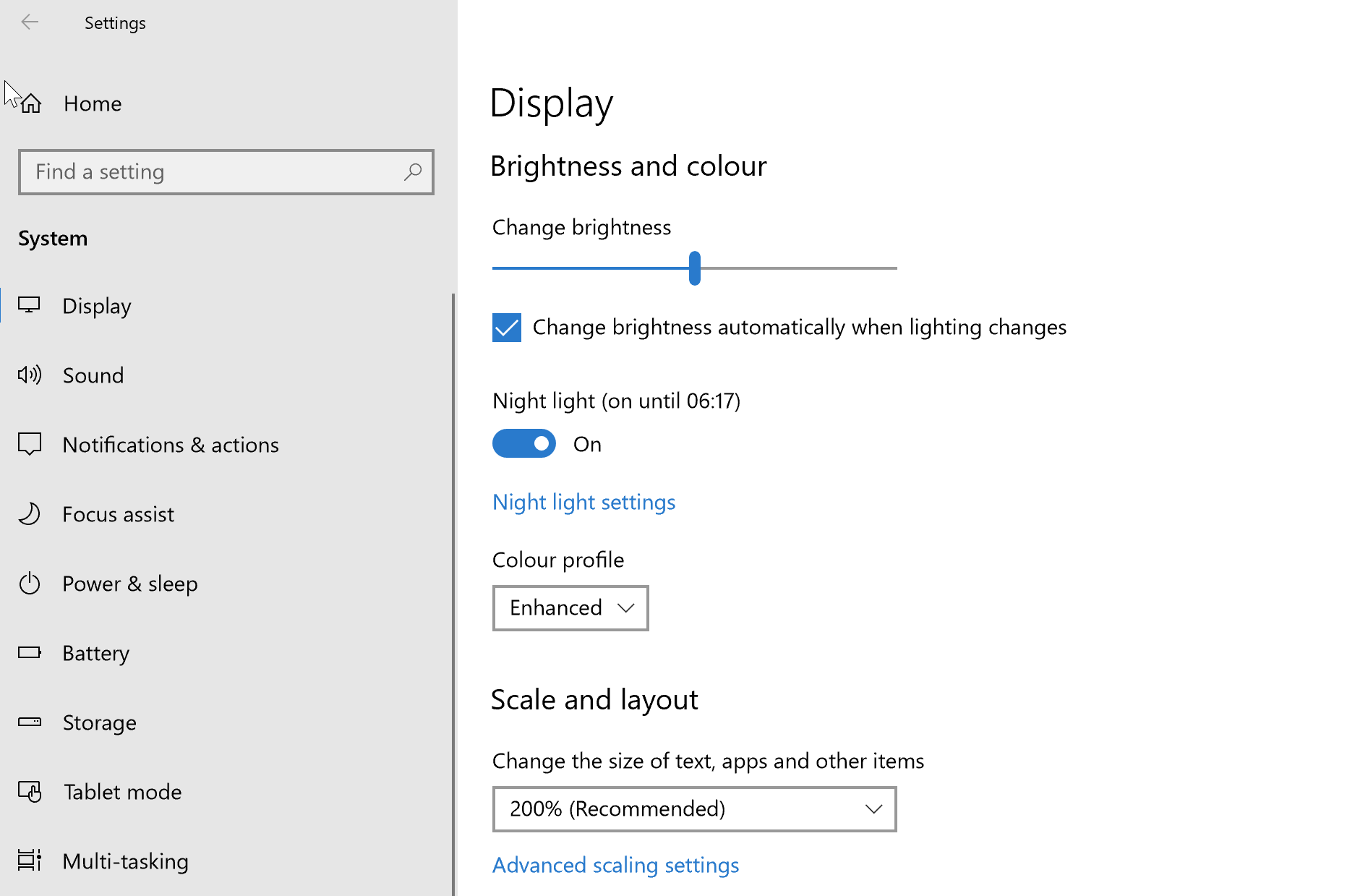
Това е вградена функция на Windows 10 и всъщност е там, за да помогне при четене без стрес. Това отново се постига чрез отрязване на синята светлина в съответствие с неотдавнашно откритие от изследването, което установи, че синята светлина е вредна и всъщност е вредна за добрия сън.
Ако все пак искате да се отървете от жълтеникавия оттенък, ето стъпките.
- Кликнете върху Започнете > Настройки > Система.
- Изберете Дисплей от опциите вляво.
- Проверете дали Нощна светлина е зададено на На позиция.
- Превключване Нощна светлина към Изключено позиция.
- Това ще гарантира, че дисплеят ви е според фабричните настройки.
Все пак се препоръчва да се запази Нощна лампа включена за да сте сигурни, че имате по-малко стрес върху очите си. Можете да кликнете върху Настройка на нощната светлина за фина настройка на функцията, както ви харесва, като настройка на Цветна температура през нощта плъзгач наляво, за да се даде възможност за по-малко видим жълт оттенък.
The Настройка на нощната светлина междувременно е планирано автоматично да се приспособи към времето на залез и изгрев, приложимо във вашия район, въпреки че можете да зададете и собствените си часове ръчно, ако предпочитате.
2. Отмяна на нови софтуерни инсталации
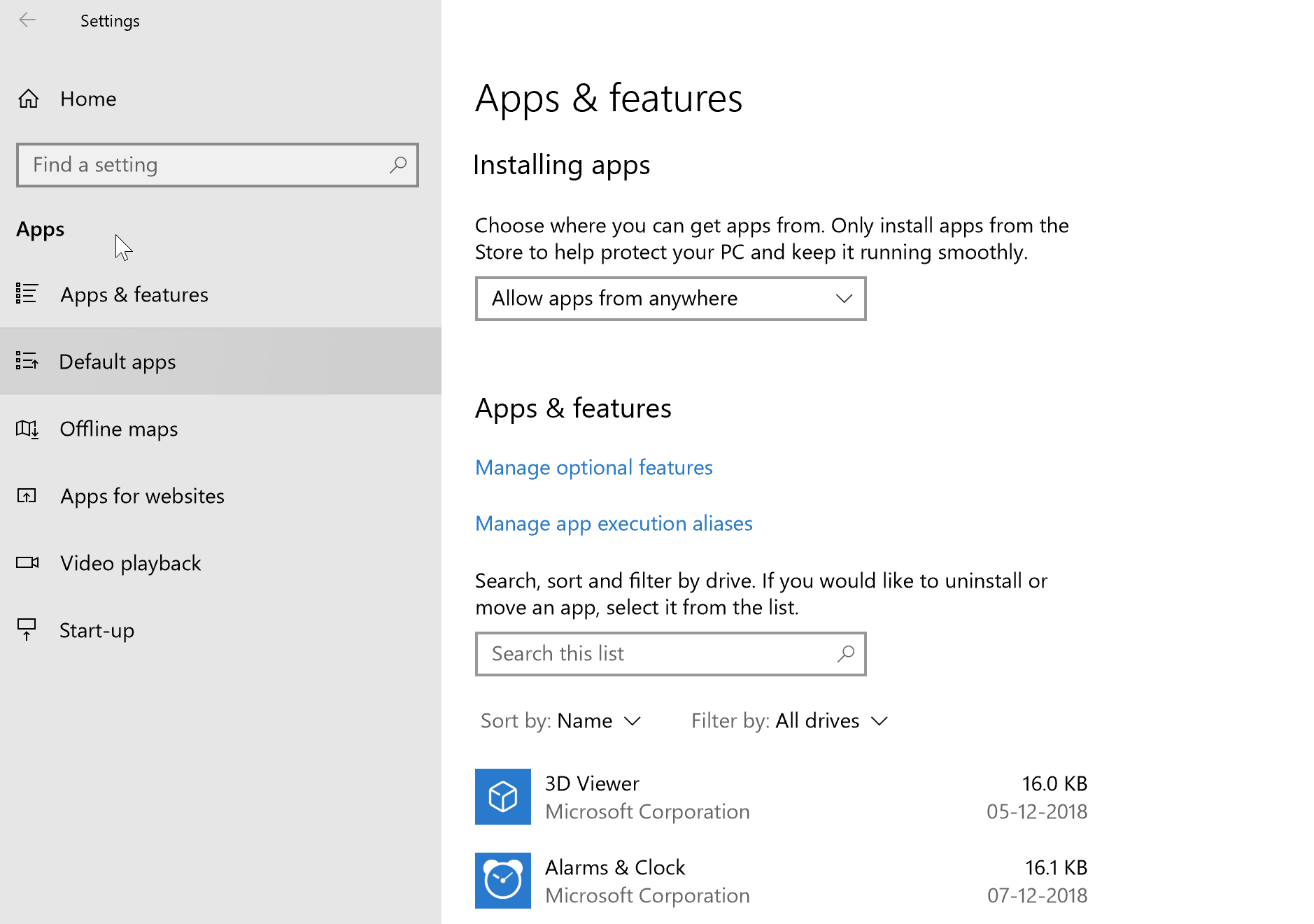
Проверете дали сте инсталирали нов софтуер в близкото минало. Това е особено вярно, ако сте започнали да виждате вашия Surface екран, за да започне да пожълтява наскоро. По-специално, софтуерът за четене или електронен четец се предлага със специален режим на четене, където вредната синя светлина се изключва, докато оставя жълтото да има разпространение, като по този начин екранът има жълтеникав оттенък.
Ако случаят е такъв, проверете с конкретните настройки на софтуера, за да видите дали има начин да деактивирате жълтата светлина. Или като най-лошия сценарий може да се наложи да деинсталирате самия софтуер, ако желанието ви да деактивирате жълтата светлина е по-голямо от необходимостта да имате софтуера на първо място.
За да деинсталирате, ето стъпките:
- Кликнете върху Започнете > Настройки > Приложения
- Изберете конкретното приложение и кликнете върху Деинсталирайте.
- Следвайте инструкциите на екрана.
- СВЪРЗАНИ: Как да намалите напрежението в очите, когато използвате вашия компютър с Windows 10
3. Създайте нов цветен профил
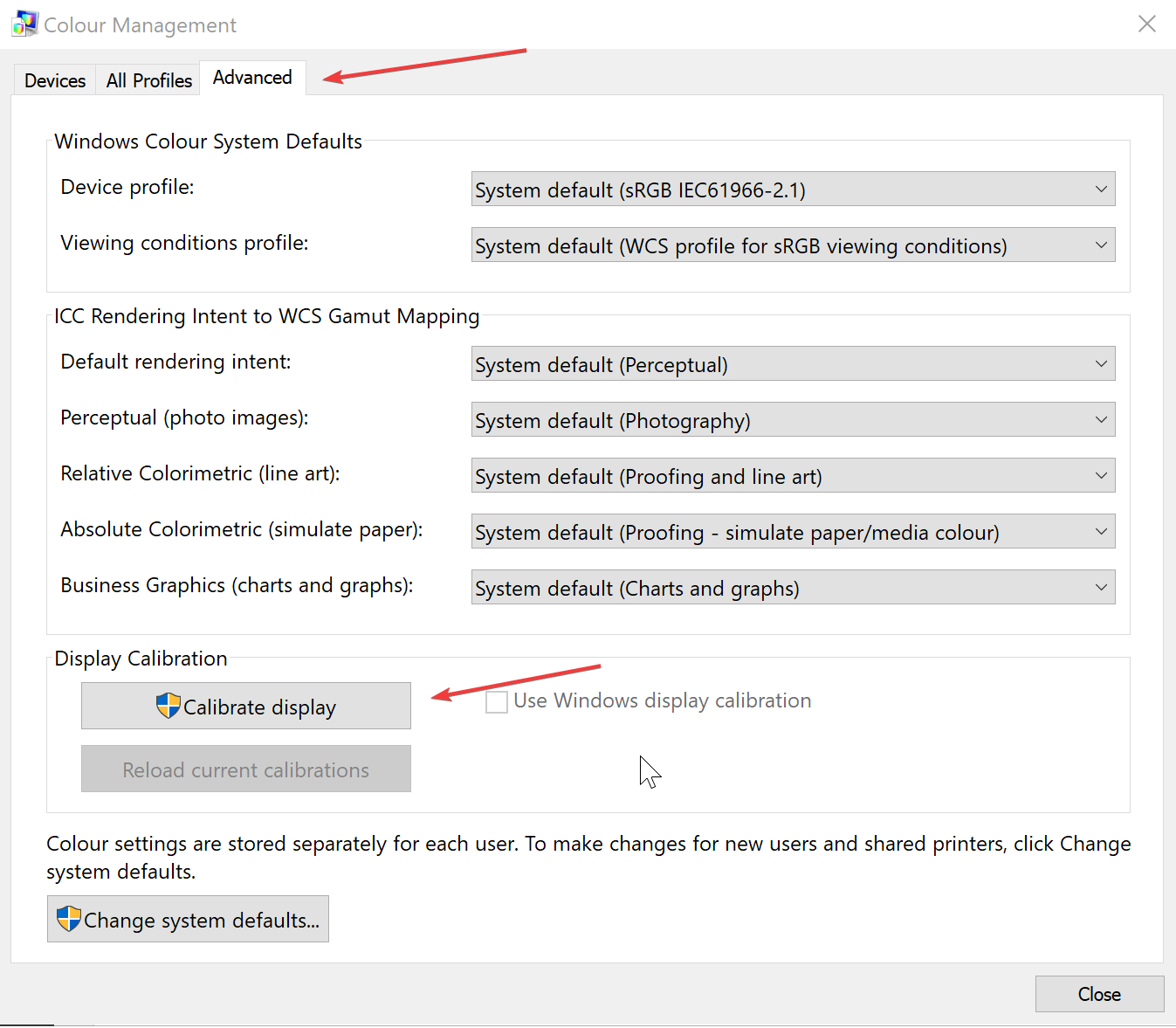
Винаги имате възможност да създадете нов цветен профил, който има настройка на цветната температура в по-хладна позиция.
- Кликнете върху Започнете > Настройки > Система.
- Кликнете върху Дисплей от опциите вляво.
- Кликнете върху Разширен дисплей настройки от списъка с опции, поставени в долната част на страницата.
- Кликнете върху Показване на свойствата на адаптера за дисплей 1.
- В Имоти прозорец, който се отваря, изберете Управление на цветовете раздел.
- Кликнете върху Управление на цветовете бутон.
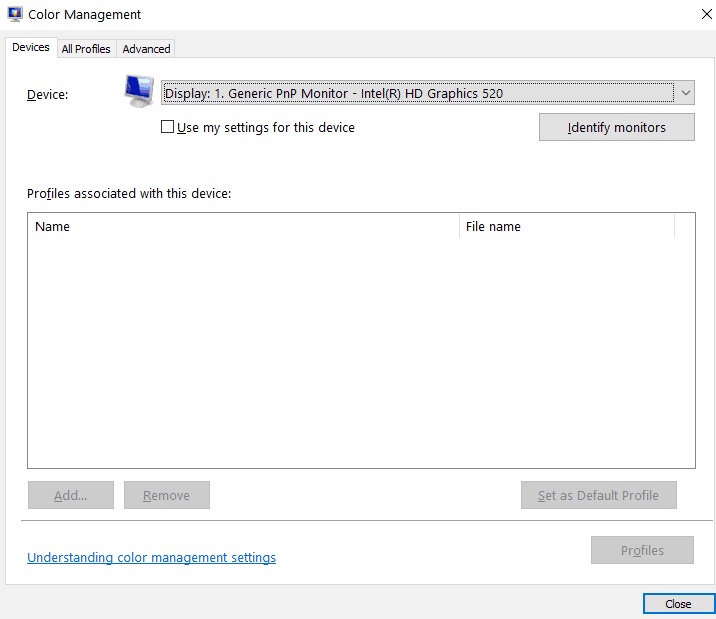
- В Управление на цветовете прозорец, който се отваря, изберете Разширено раздел.
- В Показване на калибратон кликнете върху Калибриране на дисплея.
- Щракнете Следващия в прозорците, които се отварят след това.
- На 5-та страница, кликнете върху Прескочи настройки за яркост. По този начин ще стигнете до настройките за калибриране по подразбиране.
- Кликнете върху завършек. По този начин току-що създадохте нов цветен профил, при който белите имат повече синкав оттенък и по-малко жълт.
Така че, това прави изчерпателна компилация на всичко, което трябва да направите, ако екранът ви Surface стане жълт.
Също така, ето някои допълнителни ресурси, на които да се обърнете:
- Розов екран на смъртта на компютър [FIX]
- РЕШЕНО: Windows 10 червен оттенък на екрана
- Зелен екран на смъртта в Windows 10 [FIX]